Рішення проблем з роботою Рамблер пошти
Rambler пошта - хай не найвідоміший, але досить надійний поштовий сервіс. Чимало користувачів вважають за краще мати тут поштову скриньку. Але іноді, спробувавши в черговий раз відкрити свою пошту, вони можуть зіткнутися з деякими проблемами.
зміст
Чи не відкривається Рамблер пошта: проблеми та їх вирішення
На щастя, нерозв'язних проблем практично не існує. В даному випадку є кілька основних причин.
Причина 1: Неправильно введений логін або пароль
Це одна з найпоширеніших причин, що заважає користувачеві увійти в поштову скриньку.
Рішень тут кілька:
- Потрібно перевірити, чи не включена CapsLock. В даному випадку просто відключаємо клавішу і заново вводимо дані.
- Включена російська розкладка. Введення даних можливий тільки на латиниці. Перемикаємо розкладку поєднанням клавіш «CTRL + Shift» (або «Alt + Shift») і знову пробуємо ввести логін і пароль.
- Якщо вищевказані способи не допомогли, пробуємо відновити пароль. Для цього:
- У вікні входу знаходимо посилання «Забули пароль?» І тиснемо на неї.
- У новому вікні вводимо свій вводимо адресу електронної пошти, вводимо капчу (текст з картинки) і натискаємо «Далі».
- Вказуємо номер телефону (1), яка була вказана при реєстрації і натискаємо «Отримати код» (2).
- На номер телефону за допомогою SMS буде надіслано код підтвердження. Вводимо його в з'явилося поле.
- Залишилося тільки придумати новий пароль (3), підтвердити його повторним введенням (4) і натиснути «Зберегти» (5).

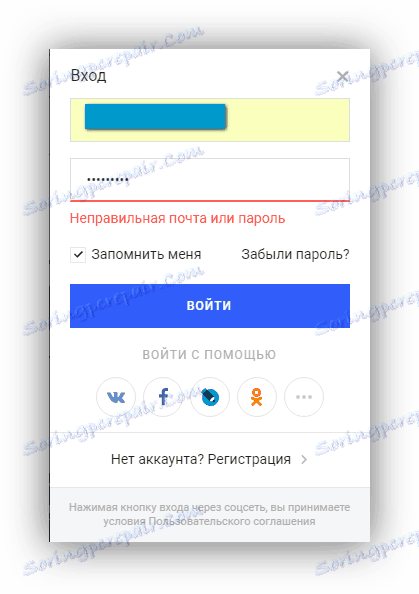
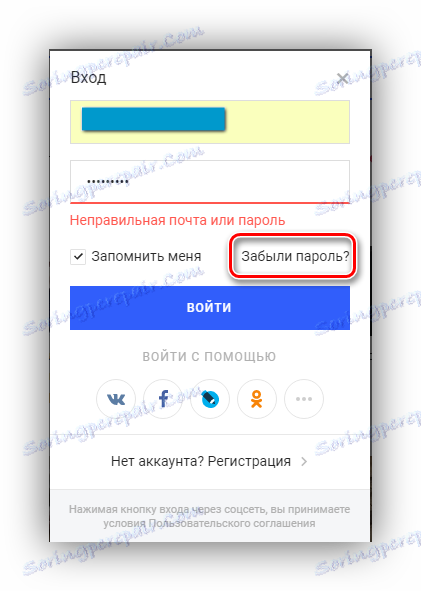
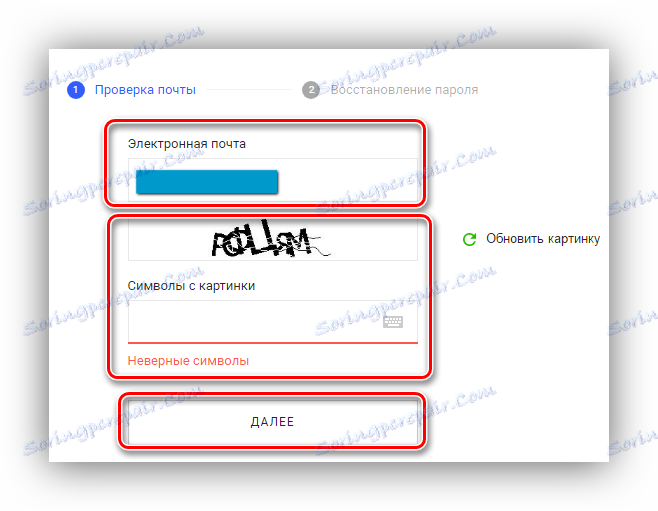
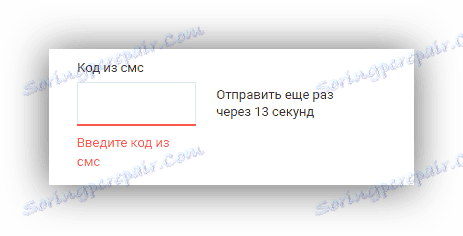
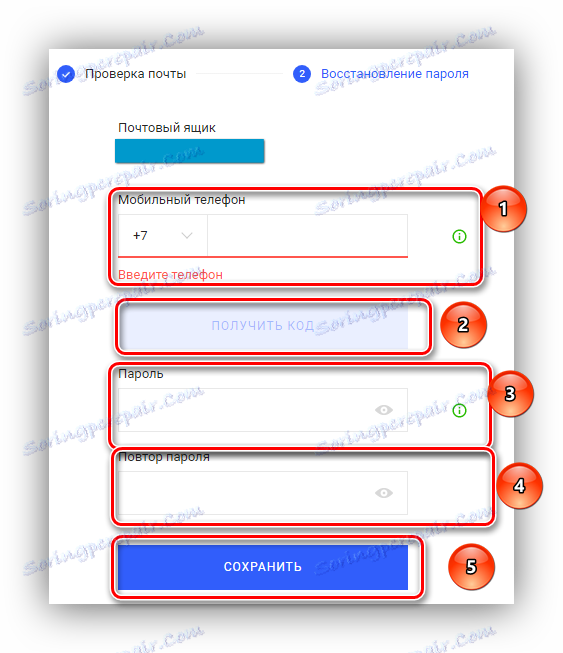
Причина 2: Невірні налаштування браузера
В даному випадку може допомогти активація cookies (якщо відключені) і очищення кешу.
Дані дії показані на прикладі браузера Opera . У разі використання іншого браузера можливі деякі розбіжності.
Щоб активувати cookies:
- Відкриваємо «Налаштування» браузера.
- Переходимо в розділ «Безпека».
- Шукаємо розділ «Файли cookie».
- Відзначаємо «Дозволити локальне збереження даних».
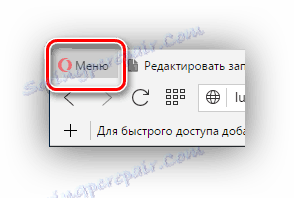
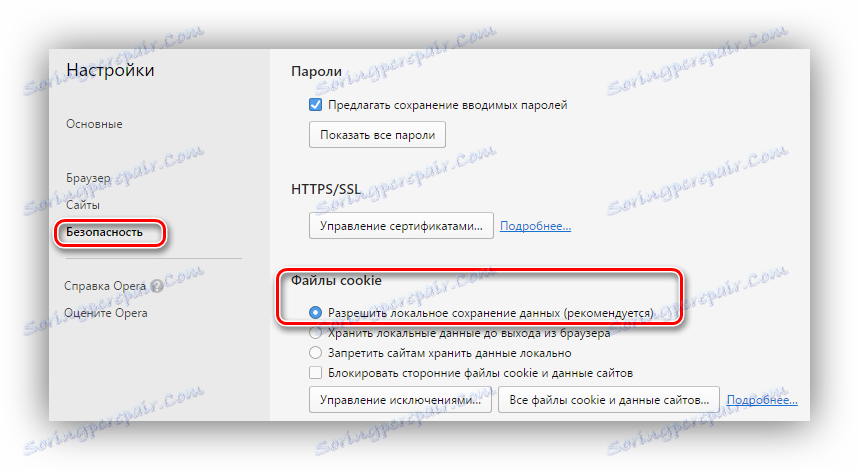
Для очищення кешу:
- Переходимо в налаштування безпеки браузера вищевказаним способом.
- Шукаємо розділ "Конфіденційність", тут тиснемо на «Очистити історію відвідувань».
- Тут ставимо такі параметри:
- «Знищити зазначені елементи за наступний період»: «з самого початку».
- Відзначаємо галочками пункти зазначені на фото.
- Натискаємо на кнопку «Очистити історію відвідувань».
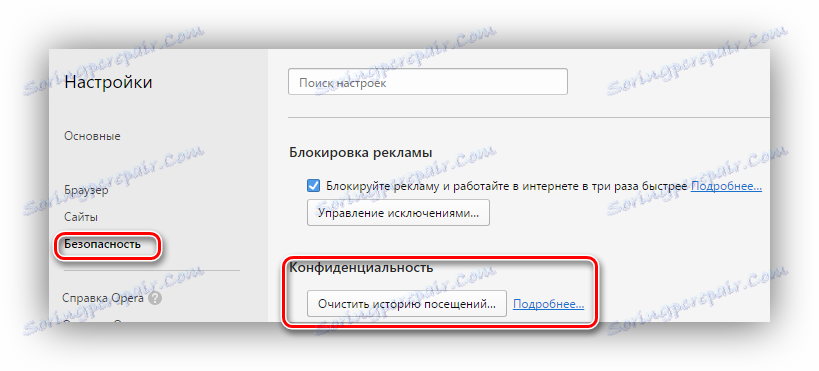
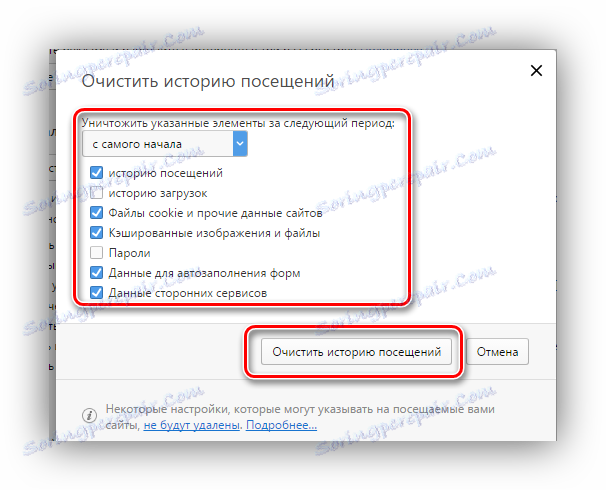
Причина 3: Проблеми з сертифікатом безпеки
В даному випадку потрібно переконатися в правильності часу, встановленого на годиннику ПК. Для цього:
- На Панелі завдань шукаємо годинник.
- Відкриваємо будь-яку пошукову систему (наприклад Гугл ), Пишемо там, наприклад, «Час в Казані» і звіряємо результат з годинником ПК.
- У разі невідповідності, натискаємо правою кнопкою миші на годинник і вибираємо «Налаштування дати і часу».
- У вікні налаштувань, шукаємо пункт «Змінити дату і час» і тиснемо «Змінити».
- У спливаючому вікні налаштовуємо потрібний час і натискаємо «Змінити».
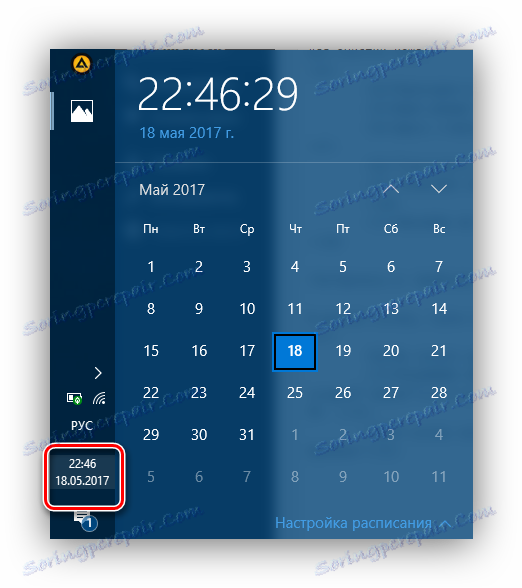
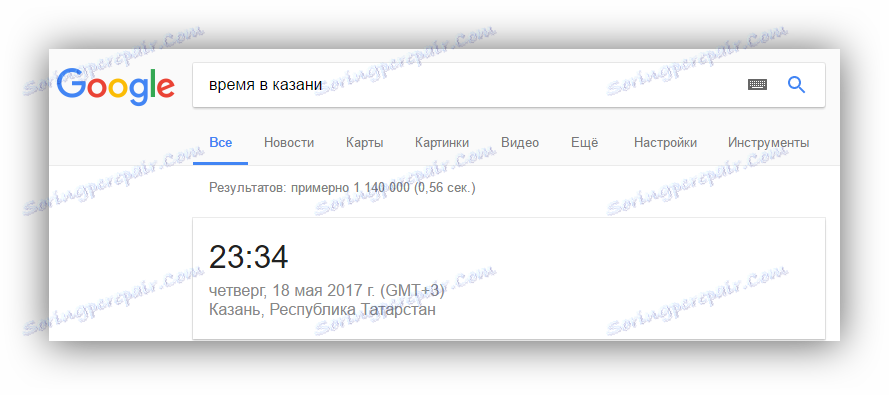
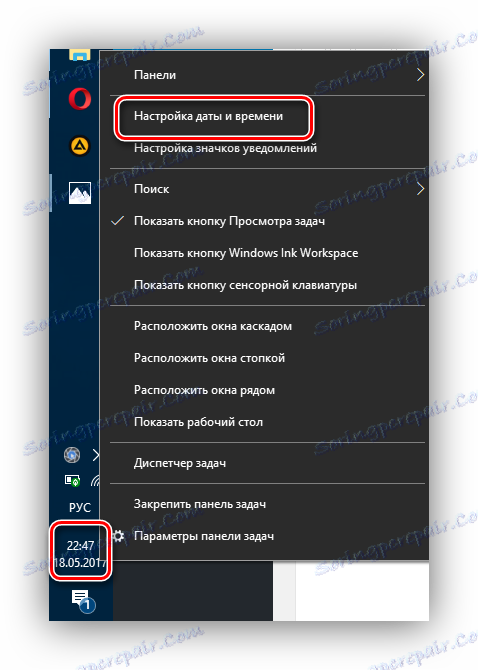
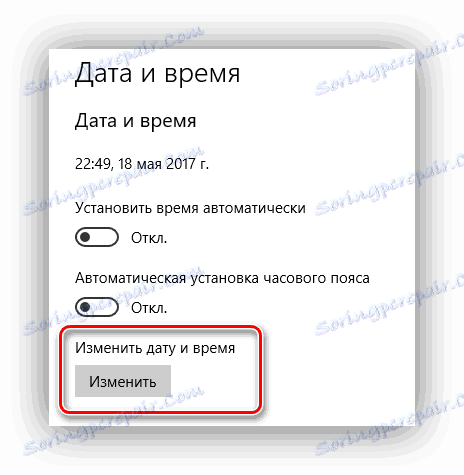
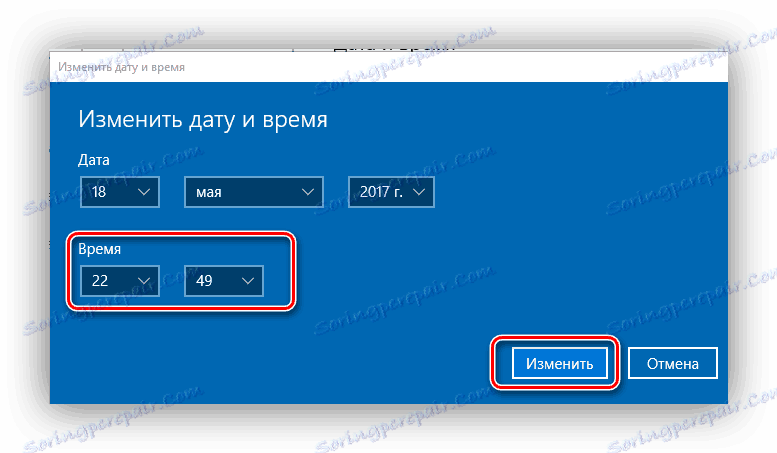
Не завадить і оновити операційну систему до останньої версії. Як це зробити, детально описано тут:
уроки:
Як оновити Windows 10
Як оновити Windows 8
Ці нескладні дії дозволять вирішити виниклі у користувача проблеми з роботою пошти, а також дозволять уникнути подібних неприємностей надалі.